Viewcomm iSpace 2 Smart Mini Projector WiFi და Bluetooth

გთხოვთ, წაიკითხოთ მომხმარებლის ინსტრუქცია გამოყენებამდე და კარგად შეინახეთ შემდგომი მითითებისთვის.
მხარდაჭერა@viewcomm.com
გმადლობთ, რომ იყიდეთ iSpace 2 პროექტორი Viewკომ. თუ თქვენ გაქვთ რაიმე შეკითხვა ან გჭირდებათ დახმარება, გთხოვთ დაგვიკავშირდეთ შემდეგ მისამართზე: მხარდაჭერა@viewcomm.com
რა შედის
- პროექტორი xl

- დენის ადაპტერი xl
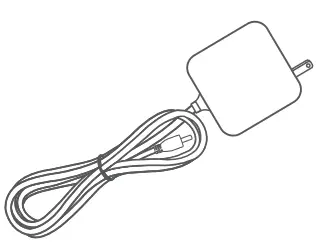
- დისტანციური xl

- AAA ბატარეა x2
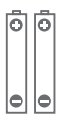
- Type-C კაბელი xl
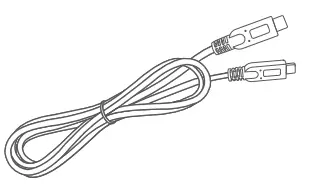
- 360º მბრუნავი სამფეხა xl
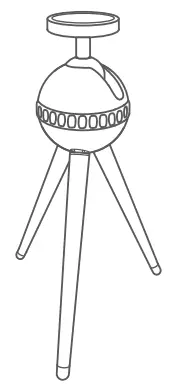
- მომხმარებლის სახელმძღვანელო
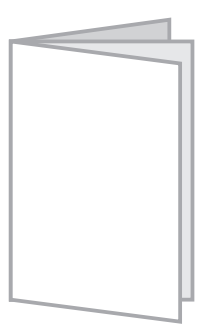
იცოდე შენი პროექტორი
პროექტორი
წინა View
- ობიექტივი
- ფოკუსის ბეჭედი

უკანა View
- DC ln
- USB პორტი (SV = l000 mA)
- IR მიმღები
- Type-C პორტი
- HD ln
- დენის ღილაკი

ქვედა View
- ჰაერის შესასვლელი
- საჰაერო განყოფილება
- ხრახნიანი ხვრელი სამფეხისთვის
- მაგნიტური ზონა ჩვენი სამფეხისთვის

დისტანციური
- დენის ღილაკი
- ნულოვანი
- სწრაფი გადაბრუნება/გადიდება სურათის ზომა
- სწრაფი წინ გადადგმა/სურათის ზომის შემცირება
- დაკვრა/პაუზა
- ნავიგაციის ღილაკები
- OK
- მთავარი
- უკან
- მენიუ
- მოცულობა -
- ტომი +

CHARGE
პროექტორში არის ჩაშენებული Li-ion ბატარეა და ბატარეის სიმძლავრე შეიძლება დაიწიოს ტრანსპორტირებისას. ჩვენ გირჩევთ, რომ დატენოთ პროექტორი ან დააკავშიროთ პროექტორი ელექტროენერგიაზე პირველივე გამოყენებისას.
დაატრიალეთ საფარი, შემდეგ დატენეთ პროექტორი მოწოდებული დენის ადაპტერის გამოყენებით. სრული დატენვის მიღწევას დაახლოებით 4 საათი სჭირდება.

* ინდიკატორის შუქის გზამკვლევი ![]()
| პროექტორის სტატუსი | ინდიკატორის სინათლის სტატუსი |
| დამუხტვა | ინდიკატორის შუქი გამორთულია, როდესაც პროექტორი ახდენს შინაარსის პროექციას. ინდიკატორის შუქი არის მყარი წითელი, როდესაც პროექტორი გამორთულია. |
| სრულად დამუხტული | ინდიკატორის შუქი გამორთულია. |
| ბატარეის სიმძლავრე < 20% | ინდიკატორის შუქი წითლად ციმციმებს, როდესაც პროექტორი ახდენს შინაარსის პროექტირებას. |
რჩევა:
თუ პროექტორი გადადის Bluetooth სპიკერის რეჟიმში დატენვისას, არ არსებობს სინათლის ინდიკატორის სახელმძღვანელო დატენვისთვის.
პრობლემების მოგვარების გზამკვლევი
- Amazon Prime Video-ის, Netflix-ის ან მსგავსი სერვისების კონტენტი არ შეიძლება იყოს ასახული ან ტრანსლირება.
* Amazon Prime Video-ს, Netflix-ის ან მსგავსი სერვისების საავტორო უფლებების შეზღუდვის გამო, კონტენტი შეიძლება არ იყოს ასახული ან ტრანსლირება. - რა უნდა გავაკეთო, თუ მსურს კონტენტის ყურება Amazon Prime Video-დან, Netflix-დან ან მსგავსი სერვისებიდან პროექტორის საშუალებით?
*შეგიძლიათ დააინსტალიროთ ეს აპლიკაციები პირდაპირ TV Store აპლიკაციიდან პროექტორში საავტორო უფლებებით დაცული შინაარსის სტრიმინგისთვის. - შემიძლია გამოვიყენო Amazon fire stick, Chromecast ან Roku TV ჯოხი ამ პროექტორზე?
*დიახ, ამ პროექტორს ასევე შეუძლია იმუშაოს ამ ნაკადი ჯოხებით. - შეუძლია თუ არა პროექტორს ავტომატურად ფოკუსირება?
* არა, არ შეიძლება. გთხოვთ, ოდნავ დაარეგულიროთ ფოკუსის რგოლი პროექტორის წინა მხარეს, რომ მიიღოთ საუკეთესო გამოსახულება. - შემიძლია თუ არა პროექტორის გამოყენება ნათელ ოთახში?
*ჩვენ გირჩევთ გამოიყენოთ იგი ბუნდოვან გარემოში უკეთესი მუშაობისთვის. - რა უნდა გავაკეთო, თუ მოხსნის შემდეგ პროექტორს ვერ ჩავრთავ?
*ჩვენ გირჩევთ, რომ დატენოთ პროექტორი ან დააკავშიროთ პროექტორი დენის წყაროზე პირველივე გამოყენებისას.
*გთხოვთ, თავისუფლად დაუკავშირდით ჩვენს პროფესიონალურ მხარდაჭერის გუნდს მეშვეობით მხარდაჭერა@viewcomm.com თუ მისი ჩართვა მაინც შეუძლებელია. ჩვენ მაქსიმალურად ვეცდებით დაგეხმაროთ.
გამოიყენეთ თქვენი პროექტორი პროექციის რეჟიმში
დაიწყეთ
დისტანციური
გთხოვთ, დააინსტალიროთ ორი AAA ბატარეა დისტანციურ პულტში და ყურადღება მიაქციეთ ბატარეის პოლარობას.
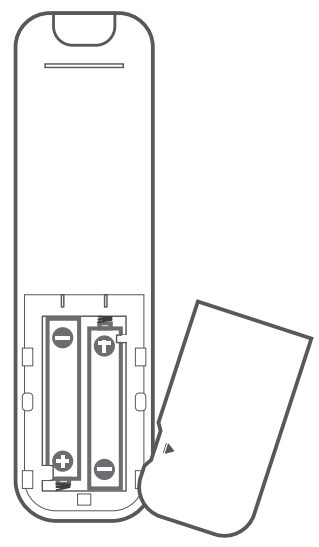
სამფეხის მონტაჟი (სურვილისამებრ)
ვარიანტი 1:
ჩვენ მიერ მოწოდებული სამფეხი შეიძლება მაგნიტურად იყოს დაკავშირებული პროექტორის ძირთან.

ვარიანტი 2:
თქვენ ასევე შეგიძლიათ დააკავშიროთ შტატივი პროექტორის ქვედა ნაწილში ხრახნიან ხვრელთან.
განთავსება
განათავსეთ თქვენი პროექტორი სტაბილურ და ბრტყელ ზედაპირზე დაყენებული სამფეხით ან მის გარეშე.
გამოსახულების საუკეთესო შესრულებისთვის, პროექციის ზედაპირი უნდა იყოს თეთრი და ბრტყელი.

რჩევები:
- CD რეკომენდებული საპროექტო მანძილი არის დაახლოებით 6.98 ფუტი და დაპროექტებული ზომა არის დაახლოებით 80″.
- თქვენ შეგიძლიათ გადახვიდეთ მთავარ გვერდზე> პარამეტრები> ჩვენება> პროექციის რეჟიმი, რათა სწორად დაპროექტოთ სურათი, როგორიცაა სურათის გადაბრუნება.
ჩართვა/გამორთვა
ნაბიჯი 1:
საფარის შემობრუნების შემდეგ დააჭირეთ ჩართვის ღილაკს პროექტორზე ან დისტანციურ პულტზე, რათა ჩართოთ პროექტორი.

რჩევები:
- მის გამორთვისთვის, დიდხანს დააჭირეთ პროექტორის ჩართვის ღილაკს ან ორჯერ დისტანციურზე დააჭირეთ ჩართვის ღილაკს.
- სახელმძღვანელო ინდიკატორის შუქზე

მყარი ნარინჯისფერი ჩართვა გამორთულია ჩართულია
დაყენების ოსტატი
პროექტორის ჩართვის შემდეგ, შეგიძლიათ მიჰყვეთ Setup Wizard-ს თქვენი პროექტორის დასაყენებლად.
ფოკუსირება
ოდნავ დაარეგულირეთ ფოკუსის რგოლი პროექტორის წინა მხარეს, რომ მიიღოთ საუკეთესო გამოსახულება.

Keystone- ის კორექცია
პროექტორი მხარს უჭერს ავტომატური ვერტიკალური კვარცხლბეკის კორექტირებას და ხელით 4-კუთხიან კლავიშის კორექტირებას ±40 ხარისხით.
- პროექტორის ჩართვის შემდეგ ის განახორციელებს ავტომატური ვერტიკალური ღილაკების კორექტირებას.

- გადადით მთავარ გვერდზე> პარამეტრები> ჩვენება> ხელით Keystone Correction გამოსახულების ფორმის ოთხი კუთხით გამოსასწორებლად.

დააჭირეთ OK-ს ერთი კუთხის ასარჩევად.
სურათის ფორმის გამოსასწორებლად დააჭირეთ ნავიგაციის ღილაკებს.
დააჭირეთ უკან კუთხის არჩევის გასაუქმებლად.
დააჭირეთ მენიუს ქარხნულ პარამეტრებზე დასაბრუნებლად.
WiFi კავშირი
გადადით მთავარ გვერდზე> WiFi, რათა დაუკავშიროთ თქვენი პროექტორი მოქმედ WiFi-ს ხელმისაწვდომი ქსელებიდან.

მულტიმედიური კავშირი
პროექტი USB კავშირიდან
ნაბიჯი 1:
ჩადეთ USB დისკი პროექტორის USB პორტში.

ნაბიჯი 2:
გადადით მთავარ გვერდზე> File მენეჯერი, შემდეგ აირჩიეთ თქვენი დისკი საპოვნელად file გინდა თამაში.

* განსხვავებული File მხარდაჭერილი ფორმატები
| ფოტო ფორმატის მხარდაჭერა | JPG/PNG/GIF |
| აუდიო ფორმატის მხარდაჭერა | MP3 |
| ვიდეო ფორმატის მხარდაჭერა | TS, AVI, MP4, MOV, FLV, M4V, RM, RMVB, MKV |
რჩევები:
- ტექსტისთვის file, გთხოვთ, მიმართოთ „აპლიკაციის მენეჯმენტის“ განყოფილებას, რომ ჩამოტვირთოთ მესამე მხარის აპი სათამაშოდ.
- რეკომენდებულია USB დისკი FAT32 ფორმატით და 128 გ-მდე ტევადობით.
პროექტი HDMI შეყვანის კავშირიდან
ნაბიჯი 1:
შეაერთეთ პროექტორი თქვენს მოწყობილობასთან HDMI კაბელის საშუალებით.

ნაბიჯი 2:
გადადით მთავარ გვერდზე> HDMI, რომ აირჩიოთ HDMI, როგორც შეყვანის წყარო და თქვენი მოწყობილობის შინაარსი დაპროექტებული იქნება კედელზე/ეკრანიზე.
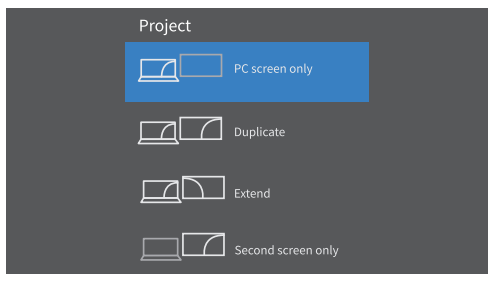
რჩევა:
Windows 7 ან უფრო მაღალი სისტემისთვის, დააჭირეთ ღილაკს "Windows Logo+ P" კლავიშების კომბინაციაზე, რათა შეხვიდეთ ქვემოთ მოცემულ ოთხ რეჟიმზე.
- კომპიუტერის მხოლოდ ეკრანის ოფცია აჩვენებს შინაარსს მხოლოდ კომპიუტერის ეკრანზე.
- დუბლიკატი ოფცია აჩვენებს ერთსა და იმავე შინაარსს როგორც კომპიუტერის ეკრანზე, ასევე დაპროექტებულ ეკრანზე.
- Extend ოფცია ყოფს ეკრანს კომპიუტერის ეკრანსა და დაპროექტებულ ეკრანს შორის.
- მხოლოდ მეორე ეკრანის ოფცია აჩვენებს შინაარსს მხოლოდ დაპროექტებულ ეკრანზე.
პროექტი Type-C-დან კავშირში
მნიშვნელოვანია
ეს პარამეტრი მხარს უჭერს მოწყობილობას მხოლოდ Type-C კონექტორით და ამ Type-C კონექტორმა უნდა უზრუნველყოს DisplayPort Alt Mode (DP Alt Mode) პროტოკოლი. გთხოვთ, მიმართოთ გამყიდველს, თუ თქვენი მოწყობილობის Type-C კონექტორი მხარს უჭერს ამ პროტოკოლს.
ნაბიჯი 1:
შეაერთეთ თქვენი მოწყობილობა პროექტორთან მოწოდებული Type-C კაბელის საშუალებით.

ნაბიჯი 2:
გადადით მთავარ გვერდზე> HDMI და დააჭირეთ მენიუს ღილაკს ქვემოთ ინტერფეისში შესასვლელად, შემდეგ გადადით შეყვანის წყაროზე HDMI 2-ის ასარჩევად. თქვენი მოწყობილობის კონტენტი დაპროექტებული იქნება კედელზე/ეკრანიზე.

რჩევა:
ამ პროტოკოლის მხარდაჭერილი ზოგიერთი მოწყობილობისთვის, როგორიცაა Samsung Galaxy S8, უნდა გადახვიდეთ პარამეტრები> კავშირები> სხვა კავშირის პარამეტრები> HDMI რეჟიმი, რათა აირჩიოთ Screen Mirroring. და ამ მოწყობილობების თავსებადობისა და საავტორო უფლებების შეზღუდვის გამო, ზოგიერთმა მოწყობილობამ შეიძლება არ გადაიტანოს აუდიო ან სურათი.
ითამაშეთ კონტენტი Netflix™-დან და Youtube™-დან
პროექტორმა უზრუნველყო Netflix-ისა და You tube™ აპლიკაციების ჩამოტვირთვისა და ინსტალაციის ეფექტური გზა, რაც უნდა გააკეთოთ არის აპლიკაციის არჩევა და OK ღილაკზე დაჭერა.
შენიშვნა:
Netflix-ისა და Youtube-ის სავაჭრო ნიშანი არის შესაბამისი მფლობელების საკუთრება.
ეკრანის ასახვა უკაბელო კავშირის საშუალებით
რჩევა:
საავტორო უფლებების შეზღუდვის გამო გარკვეული შინაარსის ასახვა შეუძლებელია უსადენო ეკრანის ასახვით. ამ შემთხვევაში, თქვენ შეგიძლიათ ჩამოტვირთოთ იგივე აპლიკაცია პროექტორში შინაარსის სტრიმინგისთვის.
iMirror აპლიკაციის საშუალებით (მხოლოდ iOS-ისთვის)
ნაბიჯი 1:
შეაერთეთ პროექტორი და თქვენი iOS მოწყობილობა იმავე როუტერის WiFi-სთან.

ნაბიჯი 2:
გადადით მთავარ გვერდზე> აპის მენეჯერი> i Mirror, რომ შეიყვანოთ ქვემოთ მოცემული ინტერფეისი და შეამოწმოთ მოწყობილობის სახელი თქვენი პირველი გამოყენებისას.

რჩევა:
თქვენ შეგიძლიათ გამოტოვოთ ეს ნაბიჯი მომავალი გამოყენებისთვის.
ნაბიჯი 3:
გადადით თქვენი iOS მოწყობილობის საკონტროლო ცენტრში, რათა ჩართოთ Air Play/Screen Mirroring, შემდეგ აირჩიეთ Eshare-**** სიიდან.

ნაბიჯი 4:
თქვენი iOS მოწყობილობის შიგთავსი წარმატებული დაკავშირების შემდეგ კედელზე/ეკრანიზე აისახება.
რჩევა:
თქვენი MacBook-ის ეკრანის სარკისებური ფუნქციის გასააქტიურებლად, გთხოვთ, მიჰყევით ქვემოთ მოცემულ ნაბიჯებს:
- დააჭირეთ საკონტროლო ცენტრის ხატულას მენიუს ზოლში Mac ეკრანის ზედა ნაწილში.
- დააწკაპუნეთ Screen Mirroring პროექტორის მოსაძებნად.
- დასაკავშირებლად აირჩიეთ Eshare-****.

Eshare აპლიკაციის საშუალებით
iOS მოწყობილობებისთვის
ნაბიჯი 1:
შეაერთეთ პროექტორი და თქვენი iOS მოწყობილობა იმავე როუტერის WiFi-სთან.

ნაბიჯი 2:
გადადით მთავარ გვერდზე> აპლიკაციის მენეჯერზე> Eshare სერვერზე და დააჭირეთ OK შესვლისთვის.

ნაბიჯი 3:
დაასკანირეთ QR კოდი ან ეწვიეთ URL დაპროექტებულ ეკრანზე ჩამოტვირთეთ და დააინსტალირეთ E share აპი თქვენს iOS მოწყობილობაში.
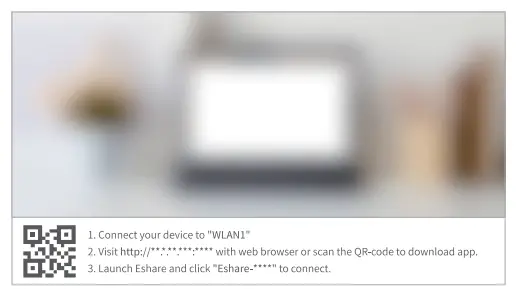
რჩევა:
თქვენ შეგიძლიათ გამოტოვოთ ნაბიჯები 2 და 3 მომავალი გამოყენებისთვის.
ნაბიჯი 4:
გაუშვით Eshare აპი თქვენს iOS მოწყობილობაზე და შეეხეთ Eshare-**** მოწყობილობების სიიდან დასაკავშირებლად.
ნაბიჯი 5:
შეეხეთ ეკრანის გაზიარებას თქვენი iOS მოწყობილობის შიგთავსის კედელზე/ეკრანზე დასაპროექტებლად.
შეეხეთ ტელევიზორის სარკეს თქვენი პროექტორის შინაარსის თქვენს iOS მოწყობილობაზე ასახვისთვის და შემდეგ შეგიძლიათ გამოიყენოთ თქვენი iOS მოწყობილობა დისტანციურად.

რჩევა:
მას შემდეგ რაც შეეხეთ ეკრანის გაზიარებას, თქვენს მობილურ მოწყობილობაზე გამოჩნდება ამომხტარი ფანჯარა, რომელშიც ნაჩვენები იქნება „ყველაფერი თქვენს ეკრანზე…“. გთხოვთ გაითვალისწინოთ, რომ აპლიკაცია არ ჩაიწერს რაიმე შინაარსს თქვენს მობილურ მოწყობილობაზე, უბრალოდ ასახავს კონტენტს კედელზე/ეკრანიზე. თუ არ გსურთ რაიმე შეტყობინებების ჩვენება დაპროექტებულ ეკრანზე, გთხოვთ, ჩართოთ Do Not Disturb რეჟიმი. შეეხეთ ნებისმიერ ცარიელ ადგილს სხვა აპების გასაშვებად.
Android მოწყობილობებისთვის
ნაბიჯი 1:
შეაერთეთ პროექტორი და თქვენი Android მოწყობილობა იმავე როუტერის WiFi-სთან.

ნაბიჯი 2:
გადადით მთავარ გვერდზე> აპლიკაციის მენეჯერზე> EshareServer-ზე და დააჭირეთ OK შესვლისთვის.

ნაბიჯი 3:
დაასკანირეთ QR კოდი ან ეწვიეთ URL დაპროექტებულ ეკრანზე ჩამოტვირთეთ და დააინსტალირეთ E share აპი თქვენს Android მოწყობილობაში.

რჩევა:
თქვენ შეგიძლიათ გამოტოვოთ ნაბიჯები 2 და 3 მომავალი გამოყენებისთვის.
ნაბიჯი 4:
გაუშვით E share აპი თქვენს Android მოწყობილობაზე და შეეხეთ E share-**** მოწყობილობების სიიდან დასაკავშირებლად.
რჩევა:
თუ საჭიროა წვდომის ნებართვა, გთხოვთ, შეეხეთ „დაშვებას“.
ნაბიჯი 5:
შეეხეთ Mirroring-ს თქვენი Android მოწყობილობის კონტენტის კედელზე/ეკრანზე დასაპროექტებლად. შეეხეთ ტელევიზორის სარკეს თქვენი პროექტორის შიგთავსის თქვენს Android მოწყობილობაზე ასახვისთვის და შემდეგ შეგიძლიათ გამოიყენოთ თქვენი Android მოწყობილობა დისტანციურად.

რჩევა:
მას შემდეგ რაც შეეხეთ ეკრანის გაზიარებას, თქვენს მობილურ მოწყობილობაზე გამოჩნდება ამომხტარი ფანჯარა, რომელშიც ნაჩვენები იქნება „ყველაფერი თქვენს ეკრანზე…“. გთხოვთ გაითვალისწინოთ, რომ აპლიკაცია არ ჩაიწერს რაიმე შინაარსს თქვენს მობილურ მოწყობილობაზე, უბრალოდ ასახავს კონტენტს კედელზე/ეკრანიზე. თუ არ გსურთ რაიმე შეტყობინებების ჩვენება დაპროექტებულ ეკრანზე, გთხოვთ, ჩართოთ Do Not Disturb რეჟიმი. შეეხეთ ნებისმიერ ცარიელ ადგილს სხვა აპების გასაშვებად.
Air Play ტექნოლოგიის მეშვეობით (ძირითადად Mac OS-ისთვის)
ნაბიჯი 1:
შეაერთეთ პროექტორი და თქვენი Mac მოწყობილობა იმავე როუტერის WiFi-სთან.

ნაბიჯი 2:
დააწკაპუნეთ ![]() Mac-ზე აირჩიეთ Eshare-**** საძიებო სიიდან.
Mac-ზე აირჩიეთ Eshare-**** საძიებო სიიდან.

ნაბიჯი 3:
თქვენი Mac მოწყობილობის კონტენტი დაპროექტებული იქნება კედელზე/ეკრანიზე.
აპლიკაციის მენეჯმენტი
შეამოწმეთ ყველა აპლიკაცია
გადადით მთავარ გვერდზე> აპლიკაციის მენეჯერზე, რათა შეამოწმოთ ყველა აპლიკაცია.
დააინსტალირეთ აპლიკაციები
ნაბიჯი 1: შეაერთეთ თქვენი პროექტორი WiFi-თან.
ნაბიჯი 2: გადადით მთავარ გვერდზე> აპლიკაციის მენეჯერზე> ტელევიზორის მაღაზიაში> აპებზე, რათა აირჩიოთ აპი, რომლის ჩამოტვირთვა და ინსტალაცია გსურთ.
რჩევა:
თუ გსურთ დააინსტალიროთ აპი თქვენი USB დისკიდან, გთხოვთ გადადით მთავარ გვერდზე> პარამეტრები> უსაფრთხოება, რათა ჩართოთ "აპლიკაციების დაინსტალირება უცნობი წყაროდან". თუმცა, უცნობი წყაროდან აპლიკაციის დაყენებამ შეიძლება გავლენა მოახდინოს სისტემის მუშაობაზე.
აპების დეინსტალაცია
ნაბიჯი 1: გადადით მთავარ გვერდზე> აპლიკაციის მენეჯერში და დააჭირეთ მენიუს ღილაკს დისტანციურ პულტზე.
ნაბიჯი 2: აირჩიეთ აპლიკაცია, რომლის დეინსტალაციაც გსურთ და დააჭირეთ OK.
ნაბიჯი 3: ამომხტარ ფანჯარაში აირჩიეთ OK ამ აპის დეინსტალაციისთვის.
აუდიო გამომავალი Bluetooth კავშირის საშუალებით
პროექტორზე არ არის აუდიო გამომავალი პორტი, მაგრამ მას აქვს Bluetooth ვარიანტი. შეგიძლიათ Bluetooth დინამიკი ან ყურსასმენი დააკავშიროთ ამ iSpace 2 პროექტორს Blutetooth კავშირით.
ნაბიჯი 1: გთხოვთ, გადადით მთავარ გვერდზე> პარამეტრები> Bluetooth, რომ ჩართოთ Bluetooth ვარიანტი.
ნაბიჯი 2: აირჩიეთ ძებნა გარე Bluetooth აუდიო მოწყობილობების მოსაძებნად, შემდეგ მიჰყევით ეკრანზე მითითებებს Bluetooth კავშირის დასასრულებლად.
პარამეტრები
გადადით მთავარ გვერდზე> პარამეტრებში და დააჭირეთ ღილაკს OK, რომ შეიყვანოთ ვარიანტი.
ქსელი
შეაერთეთ თქვენი პროექტორი სამუშაო ქსელის WiFi-თან.
ჩვენება
- დაარეგულირეთ დაპროექტებული ეკრანის სიკაშკაშე.
- შეცვალეთ პროექციის რეჟიმი ისე, რომ თქვენი სურათები სწორად დაპროექტდეს.
- გააკეთეთ საკვანძო შესწორება.
- აირჩიეთ გამოსახულების რეჟიმი პროექტირებული შინაარსისთვის.
Bluetooth
- შეაერთეთ თქვენი პროექტორი სხვა Bluetooth აუდიო მოწყობილობებთან (გთხოვთ, შეამოწმოთ დეტალური ინსტრუქცია.
HDMI
- დააყენეთ სწრაფი პროექციის რეჟიმი. ამ რეჟიმის ჩართვის შემდეგ, როდესაც თქვენი მოწყობილობა დაკავშირებულია პროექტორთან HDMI კაბელის საშუალებით, პროექტორი დაუყოვნებლივ დააპროექტებს თქვენს მოწყობილობაზე არსებულ შინაარსს.
- გადართეთ ჩატვირთვის წყარო მთავარ გვერდსა და HDMI შეყვანის წყაროს ინტერფეისს შორის.
ხმა
ჩართეთ/გამორთეთ პრესის ხმა.
გენერალი
დააყენეთ პროექტორის ენა, თარიღი და დრო, დროის სარტყელი და საათის ფორმატი.
უსაფრთხოება
დაუშვით ან არ დაუშვით „აპლიკაციების დაინსტალირება უცნობი წყაროდან“.
შესახებ
- შეამოწმეთ დეტალური ინფორმაცია პროექტორის შესახებ.
- შეამოწმეთ საკონტაქტო ინფორმაცია.
- განაახლეთ სისტემა ონლაინ ან ლოკალური საშუალებით file როდესაც ახალი firmware ხელმისაწვდომია. განახლების წარუმატებლობის თავიდან ასაცილებლად, სისტემის განახლებისას დარწმუნდით, რომ დააკავშირეთ თქვენი პროექტორი დენის წყაროსთან.
- პროექტორის აღდგენა ქარხნულ პარამეტრებში.
გამოიყენეთ თქვენი პროექტორი, როგორც BLUETOOTH დინამიკი
ნაბიჯი 1:
როდესაც პროექტორი მუშაობს პროექტორის რეჟიმში, დახურეთ საფარი ან დააჭირეთ ჩართვის ღილაკს Bluetooth სპიკერის რეჟიმში გადასართავად.

ნაბიჯი 2:
გადადით პარამეტრები> თქვენი მობილური მოწყობილობის Bluetooth, რომ მოძებნოთ “viewcomm iSpace 2”, შემდეგ შეეხეთ დაწყვილებას ამომხტარ ფანჯარაში.

რჩევები:
- სახელმძღვანელო ინდიკატორის შუქზე

ინდიკატორის სინათლის სტატუსი Bluetooth კავშირის სტატუსი ფლეშ ლურჯი მზადაა დაწყვილებისთვის/დაწყვილება/ Bluetooth გათიშულია მყარი ლურჯი Bluetooth დაკავშირებულია - არის ხმოვანი მოთხოვნა "ბატარეის დაბალ" სიგნალზე, როდესაც პროექტორის ბატარეის სიმძლავრე 5%-ზე ნაკლებია ამ რეჟიმში.
- Bluetooth სპიკერის რეჟიმიდან გასასვლელად, უბრალოდ გახსენით საფარი ან კიდევ ერთხელ დააჭირეთ ჩართვის ღილაკს.
სპეციფიკაციები
| ადაპტერის შეყვანა | 100-240V~, 50/60HZ |
| ადაპტერის გამომავალი | 12V/4.2A |
| პორტები | USB პორტი xl, Type-C Portxl, DC In xl, HD In xl |
| ოპერაციული სისტემა | Android 9.0 |
| WiFi | 2.4G/5G Dual-band WiFi |
| RAM / ROM | 1G/8G |
| CPU | A53 * 4 |
| GPU | Mal i-G31 |
| ჩვენების ტექნოლოგია | OLP |
| სინათლის წყარო | LED |
| რეზოლუცია | 854×480 |
| პროექტორის მანძილი / ეკრანის ზომა | 1.74 ფუტი-ლ 7.42 ფუტი/ 20-200 ინჩ. სთ |
| ასპექტის თანაფარდობა | ავტო/16 :9/4:3 |
| კეისტოუნი | ავტომატური (ვერტიკალური ± 40º)/მექანიკური (ვერტიკალური და ჰორიზონტალური ± 40º) |
| ფოკუსირება | სახელმძღვანელო |
| პროექციის რეჟიმი | წინა, წინა/ჭერი, უკანა, უკანა/ჭერი |
| სპიკერი | 3 Wx2 |
| სიკაშკაშე | 220 ANSI ლუმენი |
| Bluetooth ვერსია | BT5.0 |
| წონა | 434გრ |
| განზომილება | Φ =130მმ, სისქე=42მმ |
FCC სიფრთხილე
ნებისმიერი ცვლილება ან მოდიფიკაცია, რომელიც პირდაპირ არ არის დამტკიცებული მხარის მიერ, რომელიც პასუხისმგებელია შესაბამისობაზე, შეიძლება გააუქმოს მომხმარებლის უფლებამოსილება აღჭურვილობის ექსპლუატაციაზე.
ეს მოწყობილობა შეესაბამება FCC წესების მე-15 ნაწილს. ოპერაცია ექვემდებარება შემდეგ ორ პირობას:
- ამ მოწყობილობამ შეიძლება არ გამოიწვიოს მავნე ჩარევა და
- ამ მოწყობილობამ უნდა მიიღოს ნებისმიერი მიღებული ჩარევა, მათ შორის ჩარევა, რამაც შეიძლება გამოიწვიოს არასასურველი ოპერაცია.
შენიშვნა: ეს მოწყობილობა გამოცდილია და აღმოჩნდა, რომ შეესაბამება B კლასის ციფრული მოწყობილობის ლიმიტებს, FCC წესების მე-15 ნაწილის შესაბამისად. ეს შეზღუდვები შექმნილია იმისათვის, რომ უზრუნველყოს გონივრული დაცვა საცხოვრებელ ინსტალაციაში მავნე ჩარევისგან. ეს მოწყობილობა გამოიმუშავებს, იყენებს და შეუძლია რადიოსიხშირული ენერგიის გამოსხივება და, თუ არ არის დაინსტალირებული და გამოყენებული ინსტრუქციის შესაბამისად, შეიძლება გამოიწვიოს რადიოკავშირების მავნე ჩარევა. თუმცა, არ არსებობს გარანტია, რომ ჩარევა არ მოხდება კონკრეტულ ინსტალაციაში. თუ ეს მოწყობილობა იწვევს საზიანო ჩარევას რადიოს ან ტელევიზიის მიღებაზე, რაც შეიძლება განისაზღვროს აღჭურვილობის გამორთვით და ჩართვით, მომხმარებელი ურჩევს შეეცადოს შეცვალოს ჩარევა შემდეგი ზომებიდან ერთი ან რამდენიმე:
- მიმღების ანტენის გადაადგილება ან გადაადგილება.
- გაზარდეთ დაშორება აღჭურვილობასა და მიმღებს შორის.
- შეაერთეთ მოწყობილობა განყოფილებაში, რომელიც განსხვავდება მიმღებისგან.
- დახმარებისთვის მიმართეთ დილერს ან გამოცდილ რადიო/ტელე ტექნიკოსს.
ეს მოწყობილობა შეესაბამება FCC რადიაციული ექსპოზიციის ლიმიტებს, რომლებიც დადგენილია უკონტროლო გარემოსთვის. ეს მოწყობილობა უნდა იყოს დაყენებული და ფუნქციონირებს რადიატორსა და თქვენს სხეულს შორის მინიმალური მანძილით 20 სმ.
ეს გადამცემი არ უნდა იყოს განლაგებული ან ფუნქციონირებს სხვა ანტენასთან ან გადამცემთან ერთად.
ISEDC გაფრთხილება
ეს მოწყობილობა შეესაბამება Industry Canada-ს ლიცენზიით გათავისუფლებულ RSS სტანდარტ(ებ)ს. ოპერაცია ექვემდებარება შემდეგ ორ პირობას:
- ამ მოწყობილობამ შეიძლება არ გამოიწვიოს ჩარევა და
- ამ მოწყობილობამ უნდა მიიღოს ნებისმიერი ჩარევა, მათ შორის ჩარევა, რამაც შეიძლება გამოიწვიოს მოწყობილობის არასასურველი მუშაობა.
მოწყობილობა შეესაბამება RF ექსპოზიციის გაიდლაინებს, მომხმარებლებს შეუძლიათ მიიღონ კანადური ინფორმაცია RF ექსპოზიციისა და შესაბამისობის შესახებ. მინიმალური მანძილი სხეულიდან მოწყობილობის გამოსაყენებლად არის 20 სმ.
სიფრთხილე
აფეთქების რისკი, თუ ბატარეა შეიცვალა არასწორი ტიპით.
გადაყარეთ ნახმარი ბატარეები ინსტრუქციის მიხედვით
⎓ სიმბოლო მიუთითებს DC voltage
![]() გადამუშავება
გადამუშავება
ამ პროდუქტს აქვს ელექტრო და ელექტრონული ნარჩენების შერჩევითი დახარისხების სიმბოლო
აღჭურვილობა (WEEE). ეს ნიშნავს, რომ ამ პროდუქტის დამუშავება უნდა მოხდეს შესაბამისად
ევროპული დირექტივა 2012/19/EU, რათა მოხდეს მისი გადამუშავება ან დემონტაჟი, რათა მინიმუმამდე დაიყვანოს მისი გავლენა გარემოზე. მომხმარებელს აქვს არჩევანი გადასცეს ეს პროდუქტი კომპეტენტურ გადამუშავების ორგანიზაციას ან საცალო ვაჭრობას, როდესაც ის ყიდულობს ახალ ელექტრო ან ელექტრონულ აღჭურვილობას.
ამ პროდუქტის გამოყენება შესაძლებელია ევროკავშირის წევრ ქვეყნებში.
მოწყობილობა არის დაბალი სიმძლავრის მოწყობილობა, მას შეუძლია დააკმაყოფილოს RF ექსპოზიციის მოთხოვნა.
ევროკავშირის შესაბამისობის განცხადება: შენჟენი ViewComm Technology Co., Ltd.
აქვე აცხადებს, რომ ეს მოწყობილობა შეესაბამება არსებით მოთხოვნებს და 2014/53/EU დირექტივის სხვა შესაბამის დებულებებს.

დოკუმენტები / რესურსები
 |
Viewcomm iSpace 2 Smart Mini Projector WiFi და Bluetooth [pdf] მომხმარებლის სახელმძღვანელო iSpace 2 Smart Mini Projector WiFi-ით და Bluetooth-ით, iSpace 2, Smart Mini Projector WiFi-ით და Bluetooth-ით, პროექტორი WiFi-ით და Bluetooth-ით, WiFi-ით და Bluetooth-ით |



